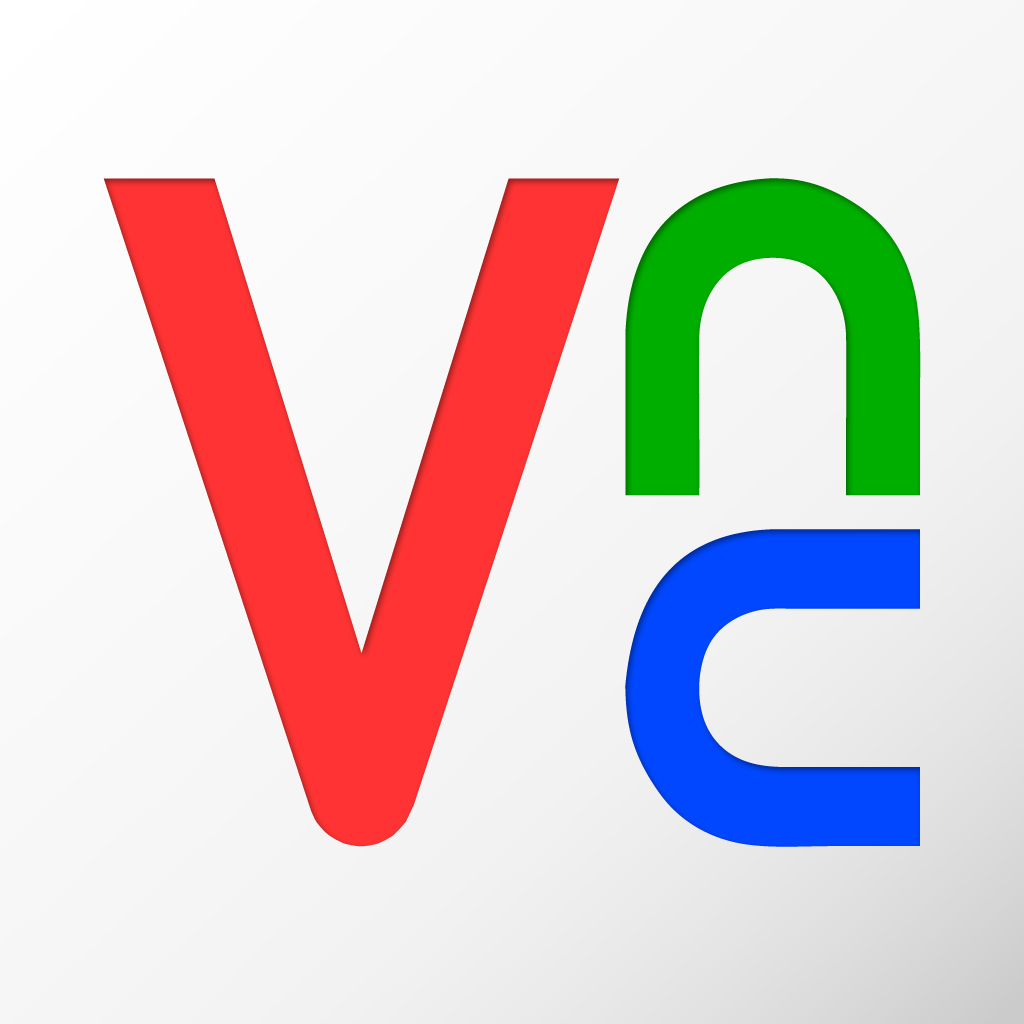Encore un bon vieil article sorti des tiroirs ! Un peu outdated vu que j’ai tout migré sur du CentOS/RHEL 7, mais bon… Dans cet article, je donne pas à pas les commandes pour installer un serveur VNC dans un environnement de type CentOS/RHEL 6 avec XFCE (environnement graphique minimaliste donc), ce qui n’est pas forcément évident car il y a quelques manipulations à faire. Peut être que la procédure est toujours valide en 7, qui sait ?
Dans mon cas, je voulais pouvoir me connecter en VNC sur mon serveur KVM sans pour autant aller dans mon « dressing/salle serveur » brancher un écran. Un genre KVM/IP du pauvre en somme, sans la gestion de l’alimentation et qui nécessite que le serveur se porte bien. Pas très pratique… mais gratuit !
Cependant c’est plus compliqué qu’il n’y parait : Il faut que le serveur VNC se lance automatiquement au boot sans pour autant qu’un session utilisateur soit toujours ouverte. Et après investigation, ce n’est pas forcément évident à faire tant qu’on a pas passé l’écran de connexion.
Installation des prérequis
La première chose est faire est la plus évidente. On commence par installer le package vnc-server
yum install tigervnc-server
Si vous êtes vraiment accro de la sécurité, ou que vous optimisez au maximum vos ressource et que vous avez installé un CentOS de type « graphique minimal », il faut également ajouter xterm
yum install xterm
Dans tous les cas, il faut impérativement avoir installé un environnement de type Desktop pour que cela fonctionne (dans mon cas XFCE => si vous n’avez aucun environnement graphique vous pouvez toujours vous raccrocher à ça). Ça parait bête à dire, mais …
Configuration
Ensuite, il faut configurer le serveur VNC via le fichier /etc/sysconfig/vncservers
vi /etc/sysconfig/vncservers
VNCSERVERS="99:root"
VNCSERVERARGS[1]="-geometry 1024x768"
La première ligne permet de réserver le port 5999 pour un accès à la machine avec l’utilisateur root.
Pour plus de sécurité (si tant est qu’on puisse parler de sécurité avec VNC), il faut a minima mettre un mot de passe lorsqu’on utilise ce genre de techno. On configure donc le mot de passe et on fait en test en lançant le serveur à la main :
vncpasswd
vncserver
New 'kvm.zwindler.fr:9 (root)' desktop is kvm.zwindler.fr:9
Creating default startup script /root/.vnc/xstartup
Starting applications specified in /root/.vnc/xstartup
Log file is /root/.vnc/kvm.zwindler.fr:9.log
A partir de ce moment là, les fichiers de configuration et de démarrage automatique sont créés. En voici le contenu, typiquement :
[root@kvm .vnc]# cat /root/.vnc/xstartup
#!/bin/sh
[ -r /etc/sysconfig/i18n ] && . /etc/sysconfig/i18n
export LANG
export SYSFONT
vncconfig -iconic &
unset SESSION_MANAGER
unset DBUS_SESSION_BUS_ADDRESS
OS=`uname -s`
if [ $OS = 'Linux' ]; then
case "$WINDOWMANAGER" in
*gnome*)
if [ -e /etc/SuSE-release ]; then
PATH=$PATH:/opt/gnome/bin
export PATH
fi
;;
esac
fi
if [ -x /etc/X11/xinit/xinitrc ]; then
exec /etc/X11/xinit/xinitrc
fi
if [ -f /etc/X11/xinit/xinitrc ]; then
exec sh /etc/X11/xinit/xinitrc
fi
[ -r $HOME/.Xresources ] && xrdb $HOME/.Xresources
xsetroot -solid grey
xterm -geometry 80x24+10+10 -ls -title "$VNCDESKTOP Desktop" &
twm &
On est déjà pas trop mal, mais il reste encore une étape pour que le serveur VNC démarre correctement au boot. Il faut ajouter le binaire /usr/bin/startxfce4 après l’invocation du /bin/sh dans le script xstartup de VNC et ajouter le serveur VNC dans la liste des services en démarrage automatique.
vi /root/.vnc/xstartup
#!/bin/sh
/usr/bin/startxfce4
[...]
chmod +x ~/.vnc/xstartup
chkconfig vncserver on
Au prochain reboot, votre serveur sera accessible en VNC même si aucun utilisateur ne s’est encore logué.
Quelques lectures supplémentaires sur le sujet
- wiki.centos.org/HowTos/VNC-Server (lien mort)
- sharecoding.wordpress.com/2013/03/25/install-xfce4-tigervnc-server-firefox-flash-on-centos-6-2/